微信不显示该聊天怎么恢复 微信里怎么取消不显示该聊天
更新时间:2024-01-25 17:19:12作者:qiaoyun
在微信中,新增了一个不显示该聊天功能,可以将不想要显示的聊天隐藏起来,然而很多人设置之后想要恢复,却不懂要从何下手了,那么微信不显示该聊天怎么恢复呢?如果你也有一样需求的话,不妨就跟着笔者一起来学习一下微信里取消不显示该聊天的详细操作方法吧。
方法如下:
1、微信更新到最新版本以后,就会有不显示该聊天的功能了。
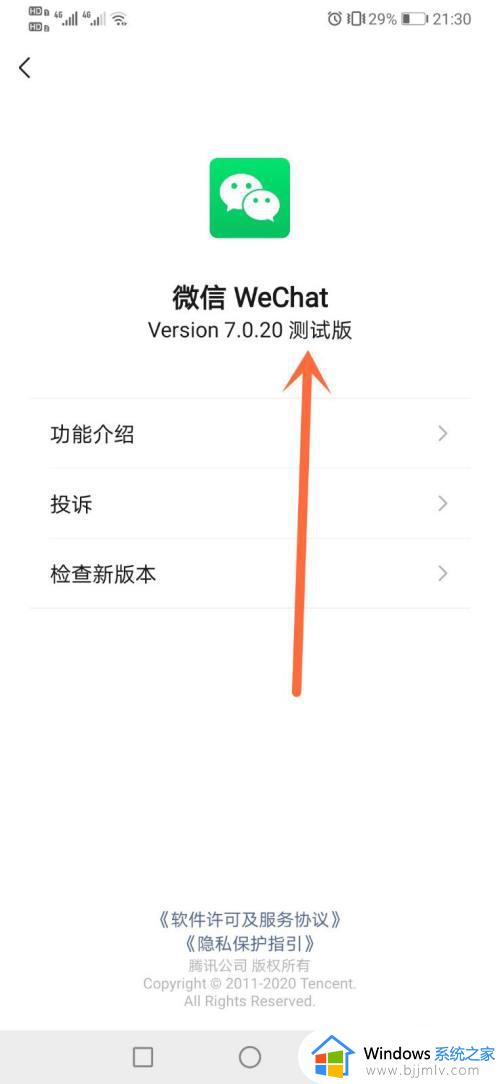
2、我们设置了这个功能以后,是不会显示和这个好友的聊天界面的。

3、我们要恢复的话,需要通过搜索按钮,搜索对方的微信名字进入到聊天记录里面。
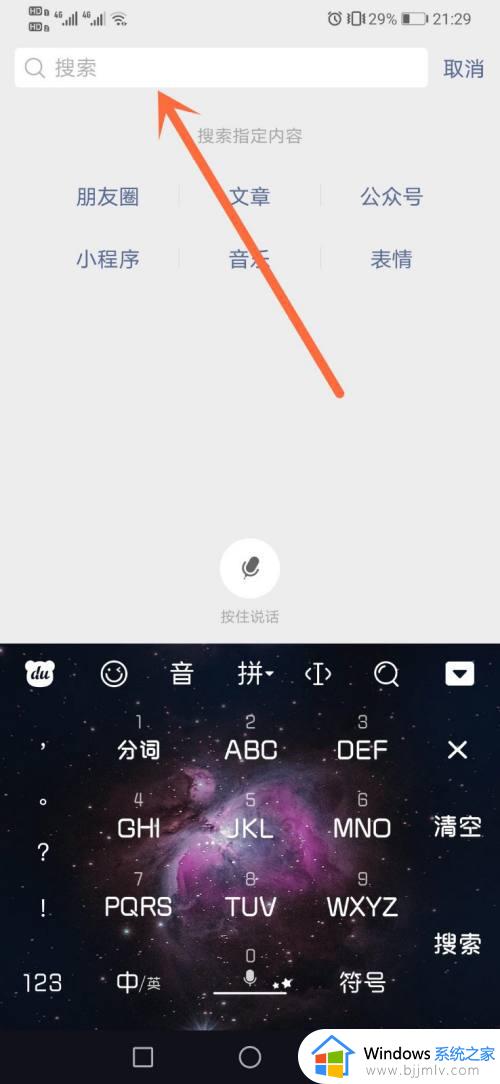
4、然后我们主动给对方发个消息,就可以恢复和好友的聊天界面了。
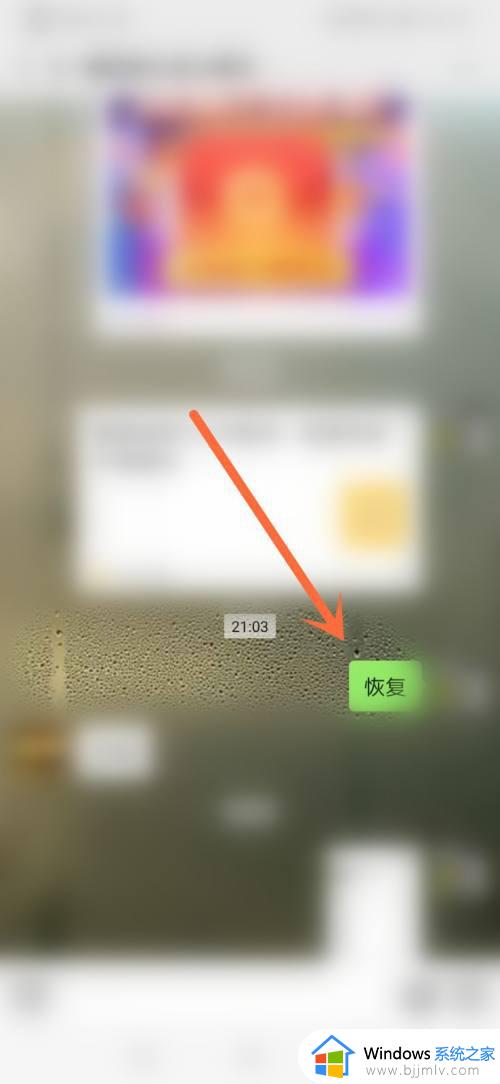
5、或者对方给我们发消息了,也是可以恢复与好友的聊天界面的。
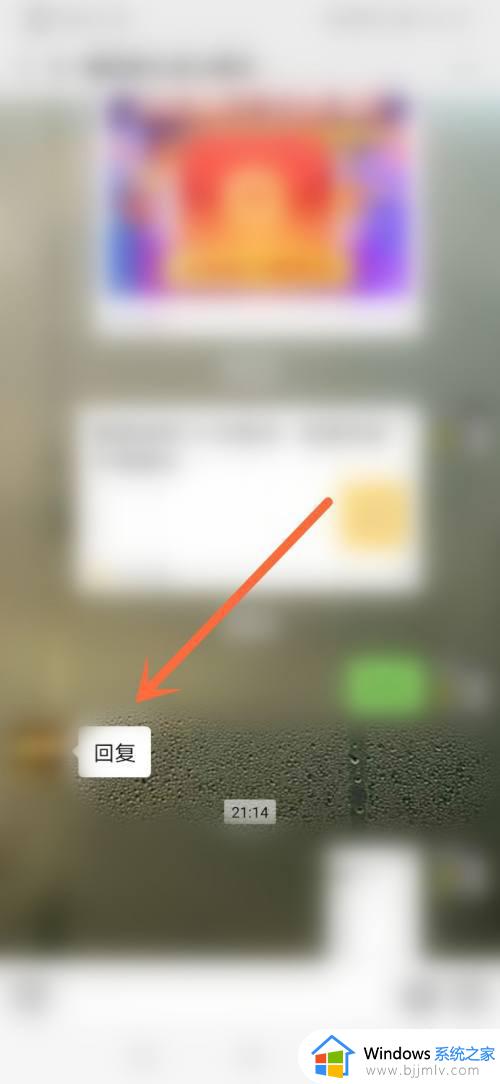
6、有的是想恢复又不想发消息让对方看到,那我们可以发消息以后撤回也是可以的。
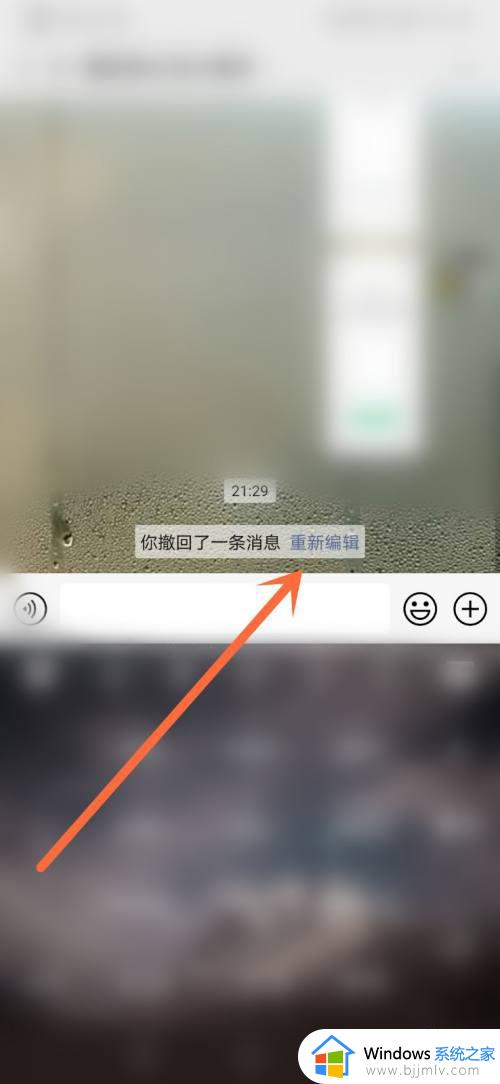
以上给大家介绍的就是微信里怎么取消不显示该聊天的详细内容,通过上述方法操作之后就可以恢复聊天了,大家不妨试试看吧。
微信不显示该聊天怎么恢复 微信里怎么取消不显示该聊天相关教程
- 重装系统微信聊天记录咋恢复 系统重装后微信聊天记录怎么恢复
- 企业微信聊天记录导出教程 企业微信如何导出聊天记录
- 微信聊天记录删除了怎么恢复 如何恢复删除的微信聊天记录
- 微信聊天背景怎么设置 微信聊天背景图片设置步骤
- windows删除微信聊天记录怎么删除 windows如何删除微信聊天记录
- 重装微信找回聊天记录怎么弄 重装微信记录如何恢复聊天记录
- 电脑微信聊天记录存储位置在哪 电脑微信聊天记录在哪个文件夹里面
- 电脑上的微信聊天记录如何彻底删除 电脑上微信的聊天记录怎么删除
- 电脑怎么清除微信聊天记录和缓存数据?如何彻底清除电脑微信聊天记录内容
- 电脑里的微信聊天记录怎么删除 电脑上的微信聊天记录如何删除
- 惠普新电脑只有c盘没有d盘怎么办 惠普电脑只有一个C盘,如何分D盘
- 惠普电脑无法启动windows怎么办?惠普电脑无法启动系统如何 处理
- host在哪个文件夹里面 电脑hosts文件夹位置介绍
- word目录怎么生成 word目录自动生成步骤
- 惠普键盘win键怎么解锁 惠普键盘win键锁了按什么解锁
- 火绒驱动版本不匹配重启没用怎么办 火绒驱动版本不匹配重启依旧不匹配如何处理
热门推荐
电脑教程推荐
win10系统推荐